

こんな悩みにお答えいたします!
ポイント
今回はブラウザページを移動しないでも、超簡単に翻訳ができる「DeepL Chrome拡張機能」のインストール方法と使い方を解説します!
「DeepL Chrome拡張機能」は、忙しい社会人のための時間節約と効率化を実現する超高精度な翻訳ツール!
サラリーマンも、フリーランスでも利用しないと損する、時短術となってます。
DeepL Chrome拡張機能とは?
DeepL Chrome拡張機能とは簡単に言うと、
ブラウザページ内で翻訳が完結する優れものの拡張機能です。
ここに注意
Google Chromeブラウザでのみ使用できる翻訳ツールとなってますのでご注意を。
わざわざ翻訳ツールに移動せずに、ウェブページやテキストを瞬時に多言語に翻訳できちゃうんです。

さらにAI技術とニューラルネットワークを駆使して、他の翻訳サービスよりも高品質な翻訳を実現!
これにより、業務効率化が大幅にアップします!
簡単インストール方法
簡単インストール方法
- STEP1:拡張機能のページ
- STEP2:拡張機能のインストール
- STEP3:拡張機能の設定
STEP1:拡張機能のページ
まずは、拡張機能のインストールをします。
Chromeウェブストア【DeepL翻訳】ページに移動してください。
https://chromewebstore.google.com/detail/cofdbpoegempjloogbagkncekinflcnj
STEP2:拡張機能のインストール
ストアページに移動したら、右上にある「Chromeに追加」を選択してください。
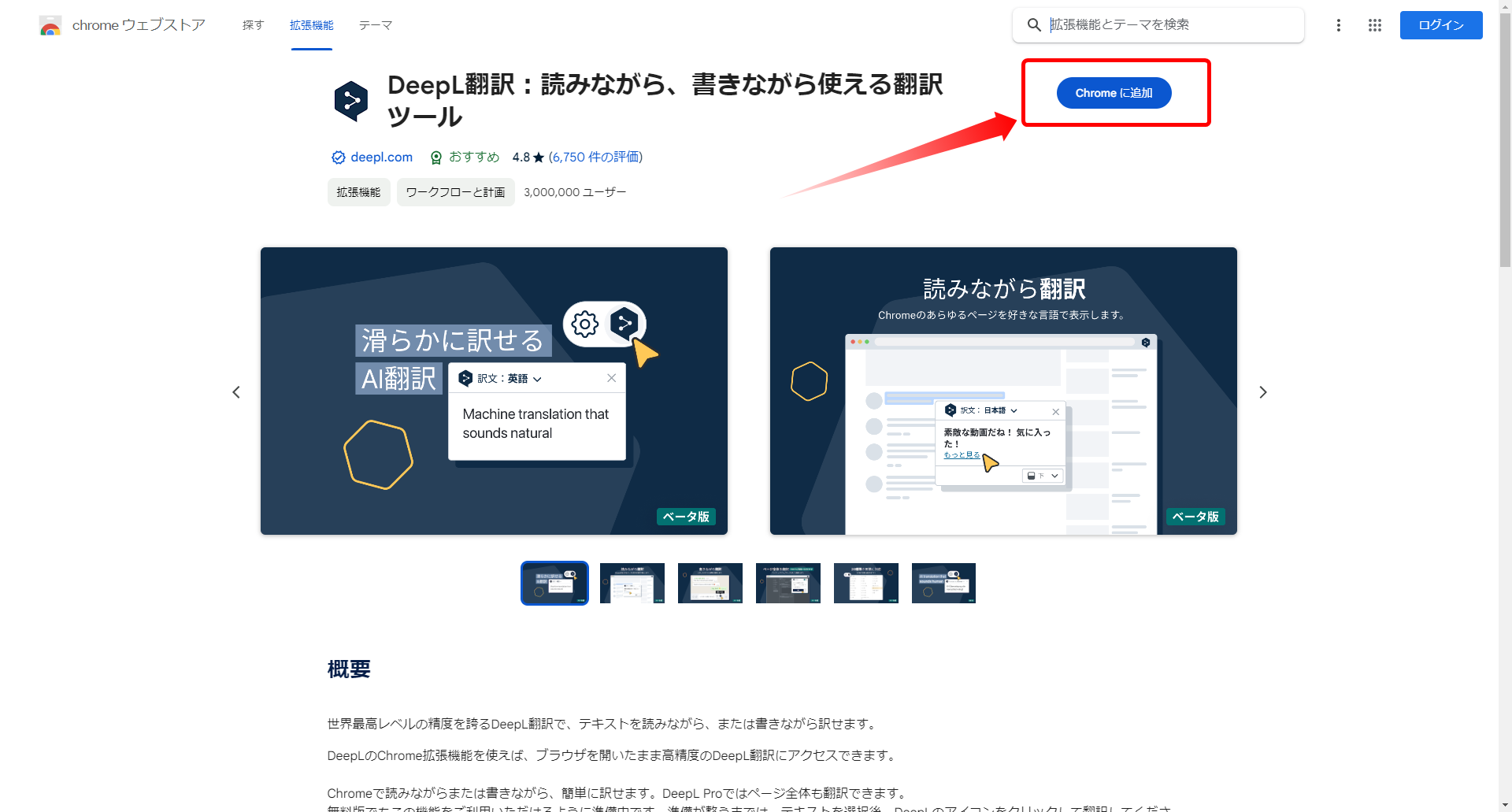
すると権限のアクセスに移りますので「拡張機能を追加」を選択してください。
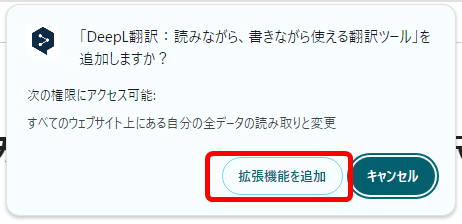
これで追加完了です!
STEP3:拡張機能の設定
インストールしただけでは、まだ使えないので使用するための設定を解説します!
Chrome画面右上の「パズルマーク」を選択し、次に「DeepL翻訳」を選択してください。
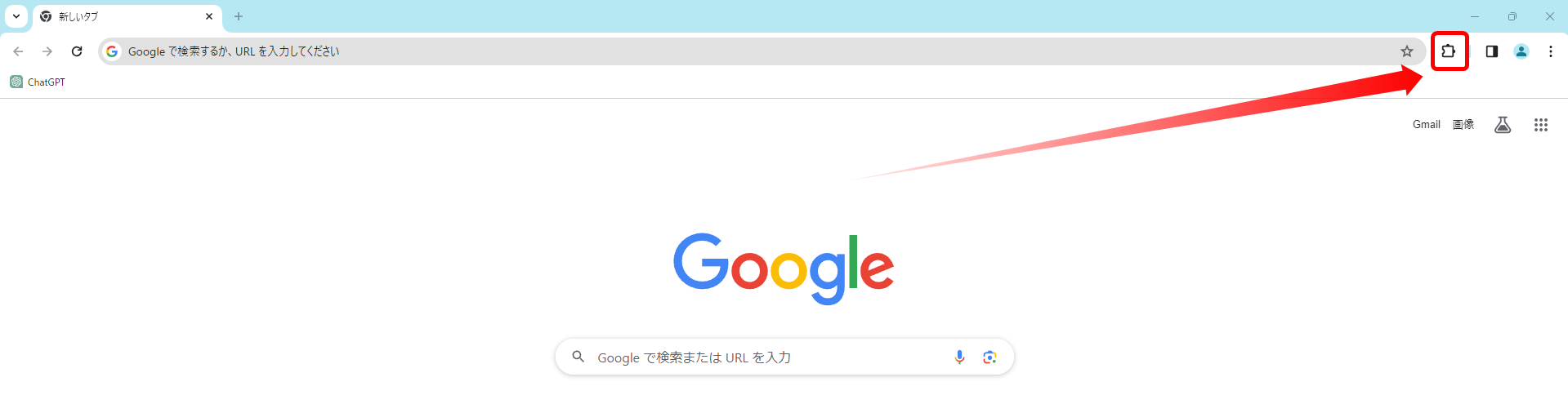
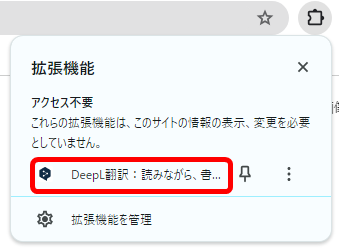
次に翻訳する言語のデフォルト設定をします。
下にスクロールしていくと、言語の設定があるので「日本語」に設定します。
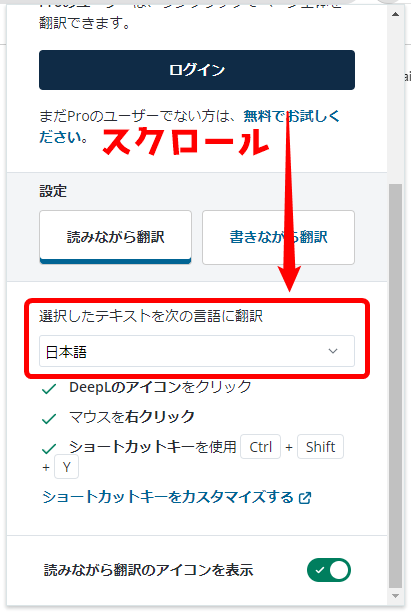
これで使えるようになります!
基本的な使い方
使い方はすごく簡単です!
手順1
翻訳したい文章を選択
手順2
DeepLアイコンが出てきたら選択
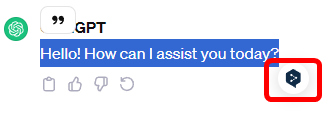
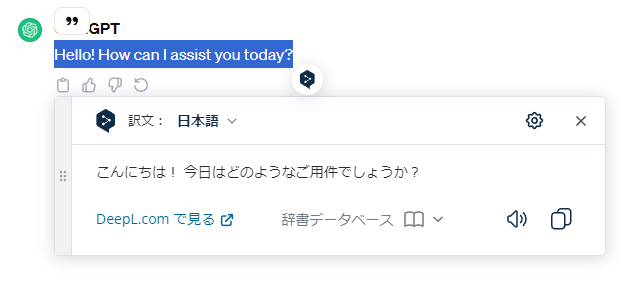
たったこれだけの手順で翻訳が完了しました!
DeepL拡張機能の特長
DeepL拡張機能の特長
- 翻訳機能の精度
- 訳文をワンクリックでコピー
- 選択できる言語が豊富
- 読み上げ機能
翻訳機能の精度
DeepLはとにかく翻訳の精度が高く、Google翻訳よりも精度が高いと評価されています!
特に、文脈を捉えた翻訳能力においては、他の翻訳サービスとは段違いの性能なんです!
訳文をワンクリックでコピー
もう時短を追求したとしか言いようがないほど便利なコピー機能!
たったワンクリックで訳した文章をコピーできるので、業務効率化まちがいないです!
選択できる言語が豊富
DeepLは英語・日本語だけでなく31種類の言語への翻訳が可能となってます。
中国語や韓国語、フランス語など主要な国の言語は網羅してます!
読み上げ機能
なんとDeepL拡張機能には、読み上げ機能がついてます!
ページを移動しなくても、翻訳した文章の発音が知れるのは本当に便利ですよね。
読み上げ機能は、原文と訳文の両方選べますので、比較も簡単にできます。
DeepL拡張機能では、読むときの言語と書くときの言語を個別に設定できます。ページ全体または選択したテキストの翻訳は非常に便利です。
応用編:入力文を日本語から別言語に変換
ここまでの解説でも、かなりの機能でしたがDeepLがすごいのはここからです!
DeepLの拡張機能には、入力文の変換機能もあるんです!
使い方は簡単!
手順1
入力した文章を選択して右クリック
手順2
「DeepL翻訳」→「選択したテキストを翻訳」
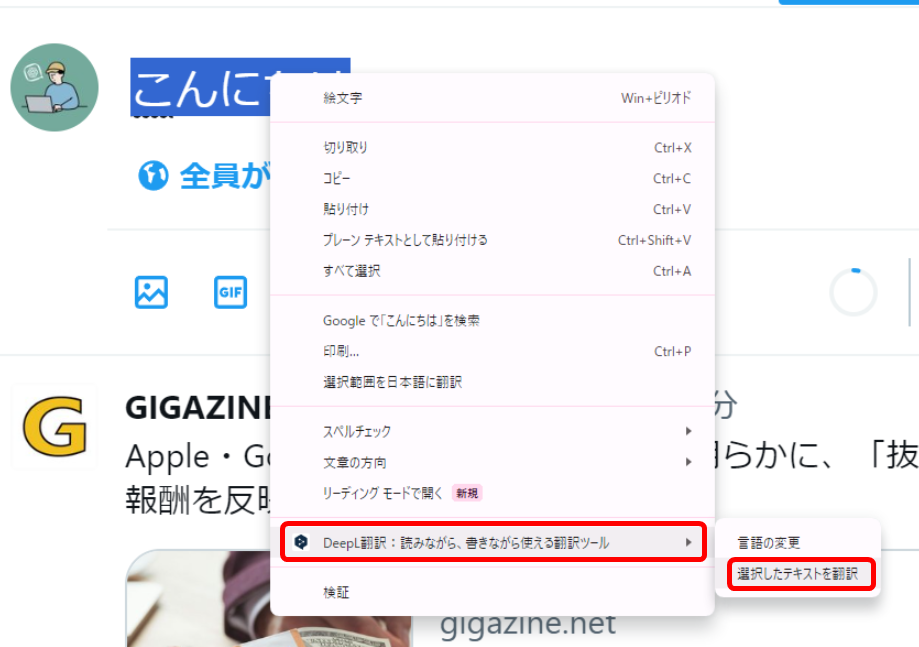
これだけです!
最後に
ビジネスシーンでは、外国語のウェブサイトの閲覧や、メールやSNSの翻訳が増えていると思います。
特に英語や中国語など、多言語への対応力(翻訳スピード)はビジネスコミュニケーションを効率化します!
DeepL Chrome拡張機能は、多言語翻訳の精度と利便性において優れたツールです。
この記事を通じて、その機能を最大限に活用し、ビジネスでも日常生活でも、言語の障壁を乗り越える手助けができれば幸いです!